웹사이트 빌더란 무엇입니까? 초보자를 위해 그것을 사용하는 방법?
게시 됨: 2023-01-25웹 사이트 빌더가 무엇인지 알고 싶습니까? 그리고 그것을 사용하여 웹 사이트를 만드는 방법 을 배우고 싶습니까? 그렇다면, 당신은 그것을 알기에 올바른 위치에 있습니다.
간단히 말해서 웹사이트 빌더 는 무거운 코드 와 기술을 배우지 않고도 웹사이트를 만들 수 있는 플랫폼 으로 이해할 수 있습니다. 이러한 플랫폼에는 끌어서 놓기 편집기 , 사전 설정 코드, 디자인 및 기타 여러 기능 이 함께 제공됩니다.
따라서 이것은 웹 사이트 생성 프로세스 에서 많은 지루한 단계 를 제거 합니다. 또한 전문 웹사이트를 쉽게 구축 하고 신속하게 운영 할 수 있는 방법 을 제공합니다.
이 문서에서는 웹 사이트 빌더가 무엇인지, 어떻게 작동하는지, 다양한 웹 사이트 빌더를 사용하여 사이트를 디자인하는 방법을 이해합니다. 이 기사에서는 웹 사이트 빌더에 대해 알아야 할 모든 것을 살펴보겠습니다.
끝까지 우리와 함께 있어 주세요. 더 이상 고민하지 않고 파헤쳐 보자!
웹사이트 빌더란 무엇입니까? (예제와 함께 설명)
이제 기사의 이 부분에서 웹 사이트 빌더가 무엇인지 자세히 살펴보겠습니다.
웹 사이트 빌더는 말 그대로입니다. 웹 사이트를 만들 수 있는 도구입니다. 정확하게, 많은 끌어서 놓기 기능, 미리 설정된 스타일 및 웹 사이트 디자인 옵션을 갖춘 사용자 친화적인 인터페이스가 있습니다.
코딩은 백엔드에서 실행됩니다. 한편, 프런트 엔드는 쉽게 이해할 수 있는 기능을 갖춘 플랫폼의 인터페이스입니다. 이를 통해 미리 만들어진 구조를 활용하여 처음부터 웹사이트를 만들 수 있습니다.
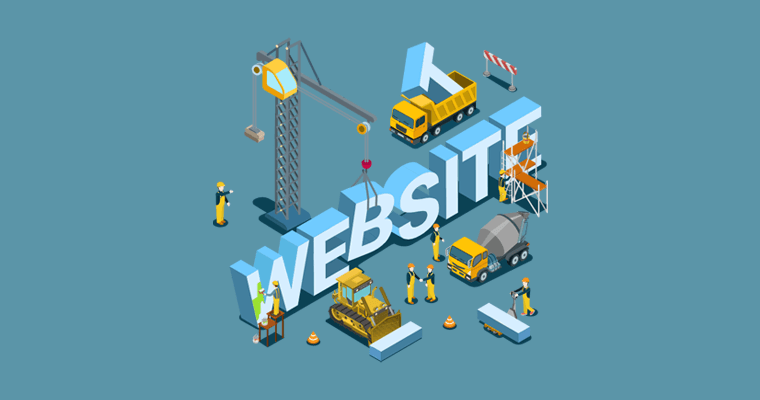
또한 기술 전문가가 아니어도 독립적으로 온라인 거주지를 만들 수 있습니다. 약간의 시간 투자와 일부 대상 자습서가 있습니다.
오늘날 웹사이트를 쉽게 만들 수 있는 다양한 최고 수준의 웹사이트 빌더가 있습니다.
가장 인기 있는 웹사이트 빌더는 다음과 같습니다.
- WordPress.org는 가장 강력하고 유연한 CMS 플랫폼 중 하나입니다.
- 가장 간단한 전자 상거래 사이트 빌더 중 하나인 Shopify.
- Wix는 초보자를 위한 가장 간단한 사이트 빌더 중 하나입니다.
게다가 WordPress.com, Jimdo, Squarespace 등과 같은 다른 웹 사이트 빌더가 있습니다. 이러한 웹 사이트 빌더 플랫폼을 사용하면 기술 전문가가 아니어도 웹 사이트를 만들 수 있습니다.
실제로 많은 웹사이트 빌더는 웹사이트의 하위 도메인을 사용하는 무료 플랜 옵션도 제공합니다. 예를 들어 Wix를 사용하면 하위 도메인에서 무료 웹사이트를 만들고 호스팅할 수 있습니다. 'yourwebsitename.wixsite.com'과 같이 표시됩니다.
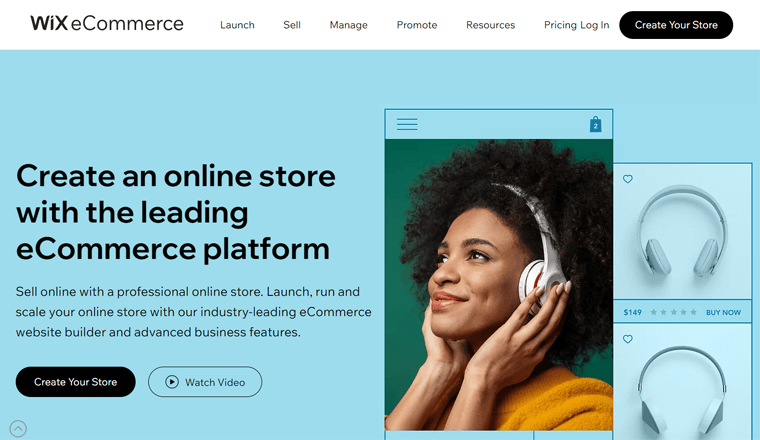
또한 하위 도메인이 없는 웹사이트를 갖고 싶다면 사용 가능한 계획 중 하나로 쉽게 업그레이드할 수 있습니다. 또한 월 사용료는 전문 웹 개발자를 고용하는 것보다 훨씬 저렴합니다.
웹 사이트 빌더를 통해 간단하고 이해하기 쉬운 방식으로 창의력을 발휘할 수 있는 잠재력이 많다는 것을 알게 될 것입니다.
따라서 웹 사이트를 빠르고 저렴하게 설정하고 상당한 금전적 부담 없이 웹 사이트를 구축하려는 사람은 웹 사이트 빌더를 사용해야 합니다. 여기에는 소기업, 프리랜서 및 기타 모든 사람이 포함됩니다.
웹 사이트 빌더를 사용하면 어떤 이점이 있습니까?
오늘날 많은 유명 웹 디자이너가 WordPress와 같은 웹 사이트 빌더를 사용하여 웹 사이트를 만듭니다.
물론 웹 사이트에는 상당한 코딩, 복잡한 기능 및 고급 보안이 필요할 수 있습니다. 이러한 경우 기존 웹 사이트 빌더가 최선의 선택이 아닐 수 있습니다.
그러나 앞서 언급한 바와 같이 대부분의 소기업 및 신생 기업의 경우 웹 사이트 빌더가 이상적인 솔루션입니다. 다음은 웹 사이트 빌더 사용에 대한 주요 정당성 중 일부입니다.
i) 즉시 웹사이트 구축
소기업은 종종 유용하고 매력적이며 사용하기 쉬운 웹사이트만 있으면 됩니다. 웹사이트 빌더는 순식간에 이 작업을 수행할 수 있습니다. 몇 시간 만에 웹사이트 빌더는 매력적이고 실행 가능하며 사용 가능한 웹사이트를 만들 수 있습니다.
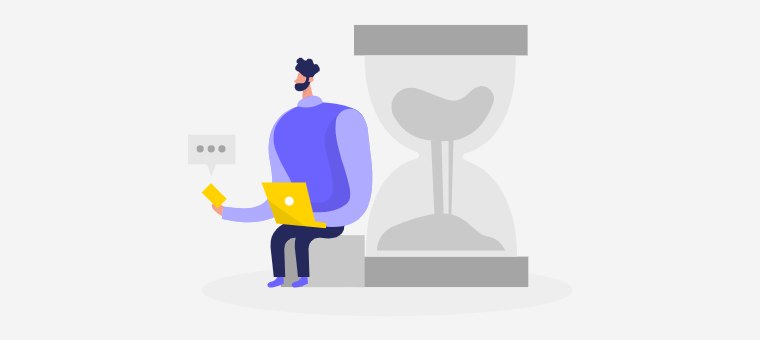
앞서 언급했듯이 웹사이트 빌더를 활용하기 위해 HTML을 알거나 그래픽 디자인 또는 웹 개발 전문가가 될 필요조차 없습니다.
웹 사이트 빌더가 제공하는 템플릿 라이브러리는 상당한 기능 중 하나입니다. 이 템플릿에는 명확한 디자인, 실용적인 기술 및 색상 이론이 내장되어 있습니다. 그들은 대부분의 작업을 수행하므로 많은 시간과 에너지가 절약됩니다.
일반적으로 웹 사이트를 구축하는 데 걸리는 예상 시간이 궁금하십니까? 그런 다음 안내를 위해 웹 사이트를 구축하는 데 걸리는 시간에 대한 기사를 확인하십시오.
ii) 경제성
웹 사이트 빌더를 사용하여 웹 사이트를 만드는 데 많은 비용이 들지 않습니다. 다양한 프리미엄 및 무료 플랜이 있습니다.
전문적인 지원을 고용하는 것과 비교할 때 웹 사이트 빌더는 유료 요금제를 사용하더라도 여전히 매우 저렴합니다. 또한 많은 웹사이트 빌더가 무료 호스팅 및 도메인 이름을 제공합니다.
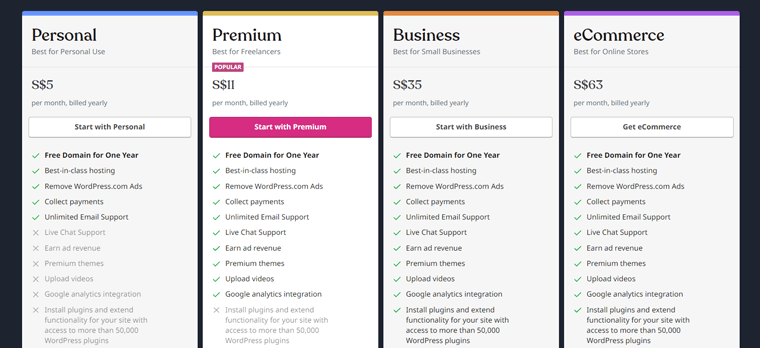
따라서 스마트 웹 사이트 빌더를 사용하는 것이 훨씬 낫다는 것은 놀라운 일이 아닙니다. 귀하를 대신하여 작업을 수행하도록 웹 개발자에게 비용을 지불하는 대신. 또한 상당한 금액을 절약할 수 있습니다.
iii) 오류 마진 감소
웹 사이트 빌더가 사전 코드로 구축된다는 사실을 알고 계셨습니까? 이것은 오류에 대한 공간이 적다는 것을 의미합니다.
추가, 레이어 및 구축하는 구성 요소는 서로를 보완하도록 만들어졌기 때문에 전체적으로 작동합니다.
따라서 여기에서 완벽하게 결합될 것이라는 희망으로 완전히 새로운 "웹 사이트의 일부"를 디자인하는 것이 아닙니다. 오히려 이미 광범위한 테스트를 거친 구성 요소를 병합하고 있습니다.
iv) 유지보수 용이
웹사이트 빌더의 웹사이트 레이아웃은 이미 사전 코딩되어 있습니다. 따라서 이는 많은 유지 관리나 유지 관리가 필요하지 않음을 의미합니다.
그러나 새로운 정보로 웹사이트를 정기적으로 업데이트해야 합니다. 청중이 상호 작용할 수 있도록.
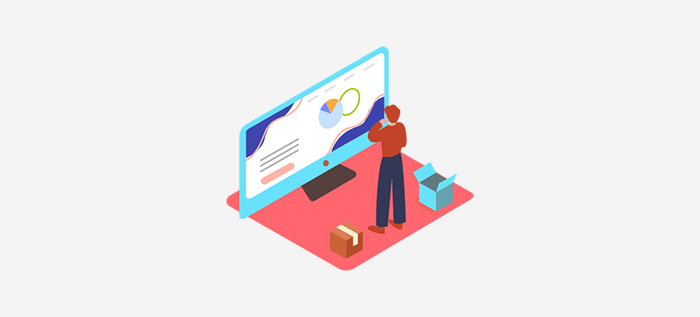
하지만 웹사이트 유지에 에너지와 돈을 쓸 필요는 없습니다. 특히 웹사이트의 보안, 성능, 속도 및 기타 기술적인 측면에서 그렇습니다.
v) 지속적인 기술 지원
웹사이트를 구축할 때 많은 소기업 소유주나 브랜드 디자이너는 스스로 하는 것을 선호합니다. 그들이 창작 과정을 완전히 통제하기를 원한다는 것은 이치에 맞습니다.
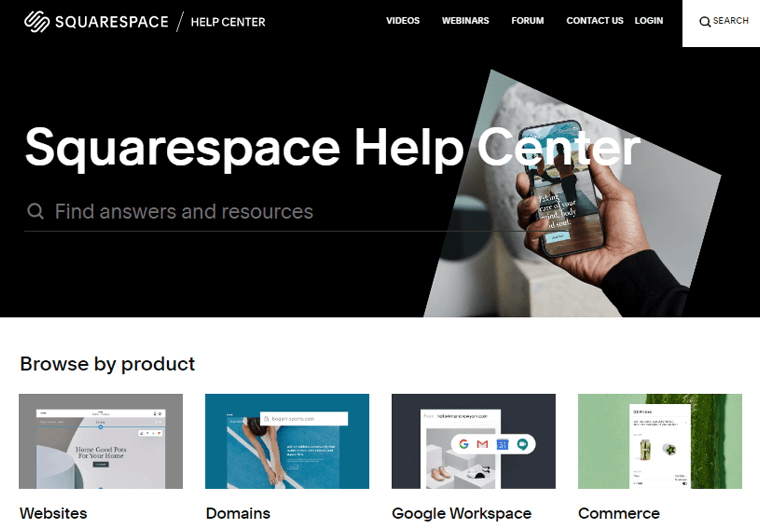
실제로 도움이 될 수 있는 사용 방법 자습서에 대한 수많은 리소스 및 설명서 가이드를 찾을 수 있습니다.
동시에 Wix, Shopify, BigCommerce 등과 같은 웹 사이트 빌더 플랫폼은 기술 지원을 제공합니다. 따라서 필요한 경우 전화 한 통이면 기술 전문가로부터 지속적인 기술 지원을 받을 수 있습니다.
웹사이트 빌더는 어떻게 작동합니까?
현재 웹사이트 빌더의 단순성 덕분에 초보자부터 노련한 디자이너에 이르기까지 누구나 전체 웹사이트를 빠르게 개발할 수 있습니다. 끌어서 놓기 편집기를 사용하여 모든 작업을 수행합니다.
그럼에도 불구하고 모든 웹 사이트 빌더는 조금씩 다르게 작동합니다. 제공자가 제공하는 교육 리소스를 탐색해야 합니다. 선택한 특정 웹 사이트 빌더 사용의 세부 사항을 배우기 위해.
그러나 오늘날 시장에 나와 있는 대부분의 인기 있는 웹 사이트 빌더는 몇 가지 기능적 특성을 공유합니다. 이제 웹 사이트 빌더가 다음 기본 기반에서 실제로 어떻게 작동하는지 자세히 살펴보겠습니다.
무료 버전을 사용하거나 계획에 가입하십시오.
각 웹사이트는 완전히 기능하는 웹사이트가 되기 위한 고유한 요구 사항이 있습니다.
따라서 웹 사이트 빌더를 결정한 후에는 해당 계획에 가입해야 합니다. 대부분의 웹 사이트 빌더는 다양한 계획을 제공합니다. 결과적으로 이러한 계획은 사용하지 않는 리소스에 대해 비용을 지불하지 않도록 보장합니다.
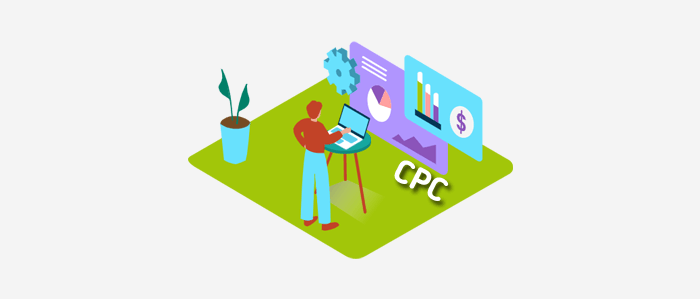
웹 사이트 빌더 계획은 다양한 가격대로 제공되지만 일반적으로 월 $8에서 $40 까지입니다.
예산이 부족한 경우 다양한 웹사이트 빌더 플랫폼에서 제공하는 다양한 무료 버전을 사용할 수도 있습니다. 그러나 자체 단점이 있습니다. 독립적인 도메인 이름 없음, 제한된 대역폭, 소수의 기능 등.
템플릿 선택 및 디자인 시작
웹 사이트 빌더의 플랜에 가입하면 다음에는 다양한 테마 템플릿 선택 항목이 제공됩니다. 예를 들어 전자 상거래, 블로그, 패션 등과 같은 틈새에 따라 다양한 테마 템플릿 옵션을 찾을 수 있습니다.
이를 통해 웹 사이트에 대한 모든 요구 사항을 충족하는 좋아하는 템플릿을 선택하기만 하면 됩니다. 그런 다음 사용 가능한 사용자 지정 옵션을 사용하여 디자인을 시작합니다. 그렇게 함으로써 귀하의 웹사이트에 독특한 풍미와 맛을 더할 수 있습니다.
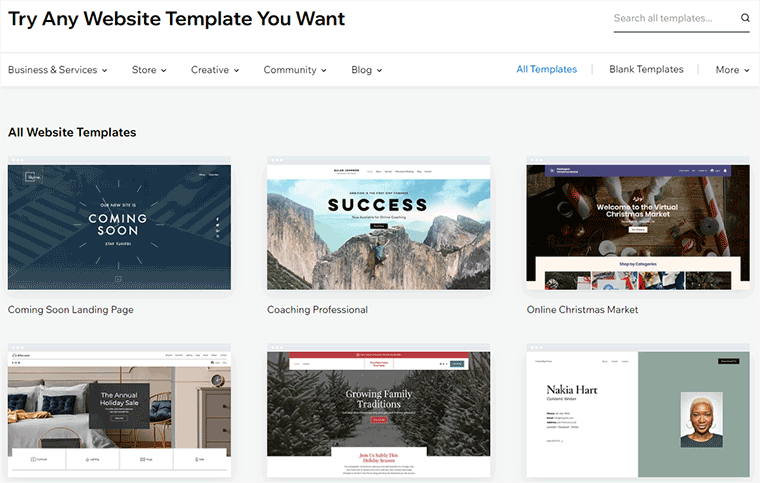
또한 다른 사람들이 빌더의 동일한 웹 사이트 템플릿을 사용할 가능성이 있음을 명심하십시오. 이로 인해 디자인 충돌이 발생할 수 있습니다.
결과적으로 다양한 디자인 옵션을 사용하여 수정하여 고유한 웹사이트를 만들 수 있습니다. 동시에 이것은 다른 웹사이트의 디자인과 중복되는 것을 피하는 데 큰 도움이 됩니다.
콘텐츠 추가 및 웹사이트 구성
디자인이 모두 준비되면 콘텐츠 추가를 효율적으로 시작할 수 있습니다.
- 블로그 웹사이트를 만드는 경우 관련 틈새 시장과 관련된 기사 및 게시물을 추가할 수 있습니다.
- 마찬가지로 전자 상거래 웹 사이트를 구축하는 경우 제품 이미지, 설명, 이름 등을 추가할 수 있습니다.
- 마찬가지로 포트폴리오 웹사이트를 제작하는 경우 관련 작품을 추가할 수 있습니다. 그것은 모두 당신이 만들고 있는 웹사이트의 유형에 달려 있습니다.
콘텐츠 추가를 마치면 다양한 도구와 외부 타사 앱을 사용하여 만든 웹 사이트를 구성할 수 있습니다. 그렇게 함으로써 귀하의 웹 사이트에 더 많은 기능을 추가할 수 있습니다.
기쁘게도 대부분의 웹 사이트 빌더는 기능을 더욱 향상시키기 위해 다양한 타사 앱과 확장 프로그램을 제공합니다.
웹사이트 게시
앞서 언급한 절차를 성공적으로 완료하면 웹사이트 개발이 거의 완료된 것입니다. 그리고 웹사이트를 게시할 준비가 모두 끝났습니다.
그러나 웹사이트를 위에서 아래로 한 번 살펴보는 것이 좋습니다. 모든 것이 정상이고 웹 사이트에 오류가 없는지 확인하십시오. 또한 방문자가 멋진 경험을 할 수 있도록 보장합니다.
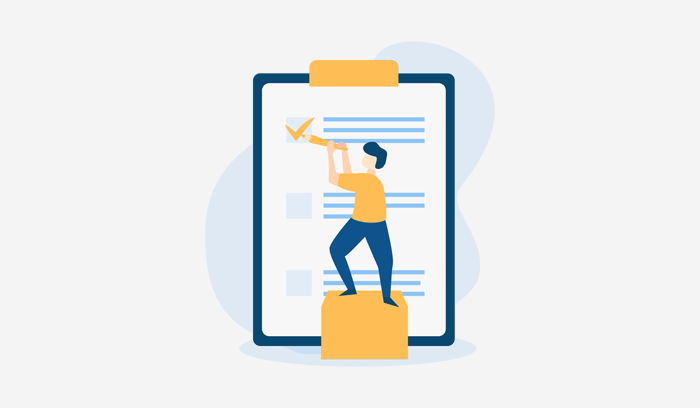
결국 웹사이트는 브랜드 확장과 신뢰의 기반이 됩니다.
다음은 수행할 수 있는 작업의 빠른 목록입니다.
- 작성하는 동안 작은 오류가 발생할 수 있으므로 작성하는 모든 내용을 교정하십시오.
- 이미지가 잘 최적화되었는지, 빠르게 로드되는지, 환상적으로 보이는지 검사합니다.
- 웹사이트 빌더와 다양한 도구를 사용하여 방금 만든 웹사이트의 속도를 확인할 수도 있습니다.
- 웹사이트가 모든 주요 브라우저 및 장치에서 제대로 작동하는지 확인하십시오.
- 웹사이트 빌더의 설정이 올바르게 설정되었는지 확인하세요. 엄격한 안내를 받으려면 관련 웹사이트 빌더 플랫폼의 리소스를 살펴보세요.
예이! 직접 웹사이트 빌더를 사용하여 웹사이트 구축을 완료했습니다. 마지막으로 선택한 웹사이트 빌더에서 게시 버튼을 눌러 사이트를 게시할 수 있습니다.
통계를 모니터링하고 계속 개선
웹사이트가 공식적으로 가동되면 웹사이트 트래픽을 처리할 준비가 됩니다. 그리고 방문자에게 다양한 서비스를 제공합니다.
그러나 웹사이트 소유자로서의 책임은 여기서 끝나지 않습니다. 웹사이트를 시작하는 것은 시작점에 불과하다는 것을 이해해야 합니다.
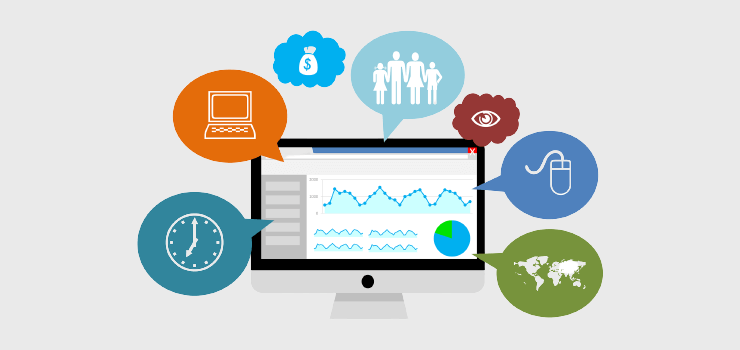
따라서 통계를 면밀히 주시하면서 웹사이트를 지속적으로 홍보하고 개선해야 합니다.
비즈니스를 위한 웹 분석의 이점에 대한 기사를 확인하여 더 많은 통찰력을 얻을 수도 있습니다.
이 기사의 다음 부분으로 넘어가겠습니다.
웹사이트 빌더와 CMS – 차이점은 무엇입니까?
자주, 웹 사이트 빌더와 CMS(콘텐츠 관리 시스템)에 대해 동시에 많이 들었을 것입니다. 따라서 다음과 같은 질문이 있을 수 있습니다.
- "웹 사이트 빌더"와 "CMS"라는 용어는 같은 의미입니까?
- 웹사이트 빌더와 CMS를 정확히 구별하는 것은 무엇입니까?
- 별도의 플랫폼이라면 어느 것이 좋을까요?
글쎄, 당신은 모든 것을 알게 될 것입니다. 따라서 여기에서는 웹 사이트 빌더와 CMS의 주요 차이점을 제시합니다. 아래 표를 한 눈에 살펴보십시오.
| 기초 | 웹사이트 빌더 | 콘텐츠 관리 시스템(CMS) |
| 설명 | 웹사이트 빌더는 웹사이트 구축 프로세스를 보다 효율적이고 빠르게 만들기 위해 만들어진 올인원 플랫폼입니다. | CMS는 웹 서버에서 실행되는 소프트웨어 프로그램으로 데이터베이스에서 정보를 생성, 저장, 검색 및 관리할 수 있습니다. |
| 예 | Wix, Shopify, Squarespace 등과 같은 플랫폼은 탁월한 웹사이트 빌더입니다. | WordPress.org, Joomla, Drupal 등은 웹 사이트를 만드는 데 널리 사용되는 CMS 중 일부입니다. |
| 사용의 용이성 | 기본 기능과 기능을 갖춘 최소한의 웹 사이트를 원하는 경우 일반적으로 가장 쉬운 옵션 중 하나입니다. | 정확하게 CMS는 정교한 사용자 정의 가능성을 제공합니다. 따라서 약간의 기술 노하우가 필요합니다. |
| 포장 종류 | 웹 사이트 빌더 가입 플랜에 꽉 찬 호스팅, 도메인 및 기타 지원 기능을 이용할 수 있습니다. | CMS에는 호스팅 도메인이나 기타 지원 기능이 함께 제공되지 않습니다. 즉, 별도로 구매해야 합니다. |
| 기능 및 기능 | 웹사이트 빌더는 제한된 기능을 제공합니다. 사용할 수 있는 타사 확장 프로그램의 수는 심각하게 제한됩니다. | CMS는 성장과 확장성을 위한 많은 공간을 제공합니다. 수많은 플러그인, 도구 및 기타 소프트웨어를 사용하여 웹사이트의 기능을 향상할 수 있습니다. |
| 이주 | 웹 사이트 빌더를 사용하여 구축된 웹 사이트는 한 호스트에서 다른 호스트로 재배치하는 데 더 많은 노력이 필요합니다. | CMS를 사용하여 원할 때마다 호스트를 전환하고, 도메인 이름을 변경하고, 사이트를 변경할 수 있습니다. |
| 비용 | 일부 웹 사이트 빌더는 무료 옵션을 제공하지만 대다수는 눈에 띄는 브랜딩 및 기타 제한 사항이 있습니다. 그러나 사이트가 커짐에 따라 추가 기능을 위해 프리미엄 패키지로 업그레이드하게 될 수 있습니다. | 표면적으로 CMS는 종종 웹 사이트 빌더보다 비용이 적게 듭니다. CMS는 일반적으로 무료이지만 도메인, 호스팅, 타사 애플리케이션 등에 대해서는 비용을 지불해야 합니다. |
| 적당 | 웹사이트 빌더는 개인 블로거, 포트폴리오 작성자 및 소기업 소유자에게 더 적합합니다. | 웹사이트가 확장됨에 따라 더 높은 지평으로 확장하고 싶다면 CMS가 정답입니다! |
이를 통해 기사의 다음 부분에서 최상의 웹 사이트 플랫폼을 선택하는 방법을 확인하십시오.
최고의 웹사이트 빌더 플랫폼을 선택하는 방법은 무엇입니까?
개별 목표의 차이는 괜찮은 웹 사이트 빌더에서 찾아야 할 사항을 크게 결정합니다. 한 웹 개발자가 "좋은" 것으로 간주하는 것이 다른 웹 개발자에게는 동일하지 않을 수 있습니다.
그럼에도 불구하고 웹 사이트 빌더가 공유하는 몇 가지 기본 특성이 있습니다.
주요 특성은 다음과 같습니다.
i) 사용자 친화성
웹 사이트 빌더를 사용하는 전체 목적은 사용 편의성입니다. 따라서 사용자 친화적인 웹 사이트 빌더 플랫폼을 선택해야 합니다.
대부분의 웹사이트 빌더는 '끌어서 놓기' 인터페이스를 제공합니다. 따라서 몇 번의 클릭만으로 페이지에서 미리 코딩된 항목의 위치를 변경할 수 있습니다. 또한 WYSIWYG 개념을 기반으로 합니다. 그것은 '당신이 보는 것이 당신이 얻는 것'을 의미합니다.
결과적으로 이 모든 것이 현장 개발에 얽매이지 않고 콘텐츠 개발 및 프로모션에 집중하는 데 도움이 됩니다.
ii) 가격 책정
올바른 웹 사이트 빌더를 선택할 때 고려해야 할 또 다른 중요한 요소는 가격입니다. 또는 관련 웹 사이트 빌더 사용과 관련된 비용을 말하십시오.
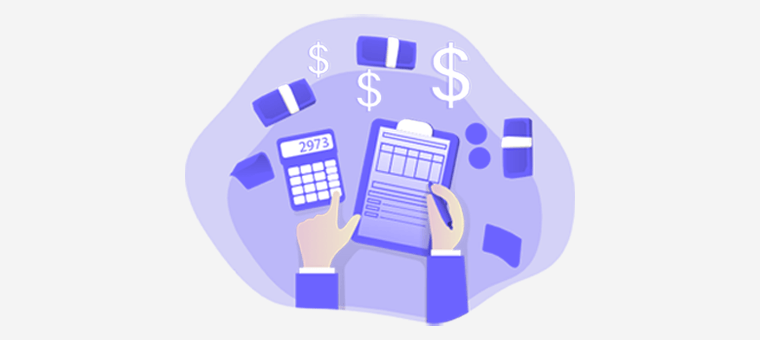
오늘날 대부분의 웹사이트 빌더는 경쟁 시장 때문에 비용 대비 최고의 가치를 제공합니다. 따라서 도메인, SSL, 비즈니스 이메일, 전자상거래 기능 등과 같은 무료 서비스를 제공하는지 확인해야 합니다.
그렇지 않다면 소기업 소유주와 관련된 추가 비용을 파악해야 합니다.
iii) 테마 템플릿 및 사용자 정의 가능성
선택한 웹 사이트 빌더 플랫폼이 다양한 디자인 가능성을 제공하는지 확인하십시오. 보다 정확하게는 다음이 있는지 확인해야 합니다.
- 그래픽 디자인, 레이어링, 색상 및 글꼴을 포함하는 완전히 구성 가능한 디자인 제품군입니다.
- 각 템플릿을 어느 정도 수정할 수 있는 곳에서 선택할 수 있는 다양한 템플릿을 사용자에게 제공합니다.
- 통합 이미지 편집기로 웹사이트의 시각적 요소가 눈길을 끌고 몰입할 수 있습니다.
- 모바일 형식에 맞게 조정하여 모바일 사용자가 콘텐츠를 읽을 수 있고 미학적으로 만족스럽게 만듭니다.
이 모든 것이 웹 사이트에 다른 디자인 풍미를 추가하는 데 도움이 됩니다.
iv) 분석 및 SEO 도구
웹 사이트의 온라인 성능을 모니터링하는 것은 웹 사이트 개발의 핵심 측면 중 하나입니다. 오늘날 귀하는 잠재 구매자가 웹사이트에서 만나는 모든 만남을 모니터링할 수 있습니다. 모두 정확한 분석 및 SEO 도구를 사용합니다.
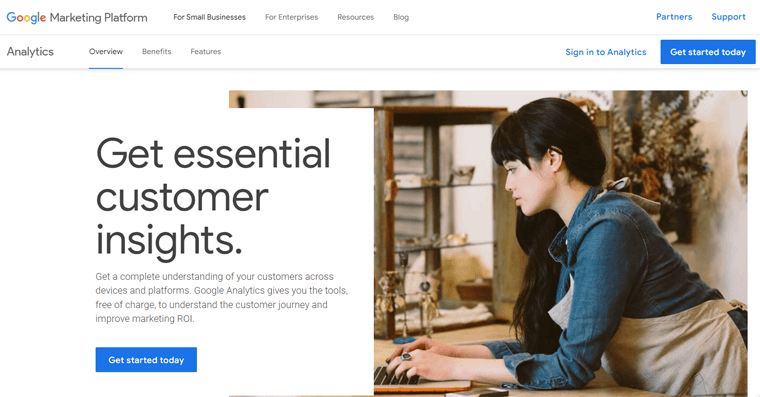
당신은 이해할 수있다:
- 분석 도구: 대부분의 웹사이트는 Google과 같은 검색 엔진에서 더 높은 순위에 오르기를 원합니다. 따라서 Google Analytics가 웹사이트에 완전히 통합되었는지 확인해야 합니다.
- SEO 도구: 대부분의 잘 알려진 웹사이트 빌더에는 검색 엔진 순위에 맞게 사이트를 최적화하는 데 도움이 되는 내장형 SEO 도구가 있습니다. 여기에는 간단한 키워드 생성기, 메타데이터 통합 등이 포함됩니다.
따라서 선택한 웹 사이트 빌더가 이러한 구성 요소를 포함하는지 확인하여 향후 성장 가능성을 확보하십시오.
v) 추가 기능
음, 전자 상거래 웹 사이트와 같이 좀 더 정교한 웹 사이트를 구축할 계획입니까? 그런 다음 웹사이트 빌더에 다음과 같은 추가 기능이 포함되어 있는지 확인하세요.
- PayPal, Stripe 등과 같이 널리 사용되는 다양한 결제 게이트웨이의 결제 통합을 지원합니다.
- 장바구니, 버려진 장바구니 복구 및 전자 상거래 프로세스를 원활하게 만드는 기타 기능이 포함되어 있습니다.
- 단일 위치에서 재고 및 재고를 추적할 수 있도록 백엔드를 제공합니다.
- 방문자가 콘텐츠와 서비스에 쉽게 액세스할 수 있도록 웹사이트를 빠르게 로드하세요.
- 요구 사항을 완벽하게 충족하는 웹 사이트를 구축할 수 있도록 매우 유연해야 합니다.
- 웹 사이트가 성공적으로 성장함에 따라 확장할 수 있어야 하기 때문에 확장성 또한 중요한 요소입니다.
앞서 언급한 기능은 전자 상거래 웹 사이트의 초석 역할을 합니다. 따라서 트릭은 각각을 쉽게 통합하는 웹 사이트 빌더를 선택하는 것입니다.
vi) 고객 지원
마지막으로 중요한 것은 웹사이트를 구축하는 동안 어떤 종류의 문제에 부딪힐 수 있다는 점입니다. 이러한 상황에서 고객 지원은 중요한 역할을 합니다.
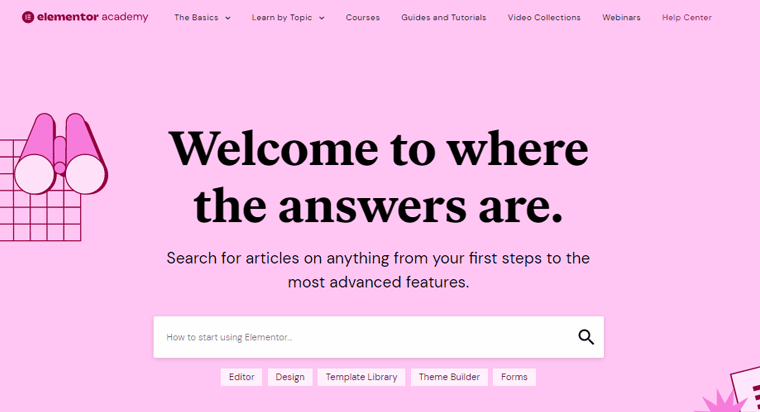
따라서 전담 팀과 함께 적절한 고객 지원을 제공하는 웹 사이트 빌더를 선택하십시오. 그것은 사이트 구축 과정에서 어떤 종류의 비상 사태에도 도움이 될 수 있습니다.
다음 부분에서 가장 인기 있는 웹사이트 빌더를 사용하는 방법을 확인해 보겠습니다.
초보자를 위해 웹사이트 빌더를 사용하는 방법?
이전에 우리는 웹사이트 빌더가 실제로 어떻게 작동하는지 이미 살펴보았습니다. 이제 가장 인기 있는 웹사이트 빌더를 살펴보겠습니다. 그리고 이 섹션에서는 절대 초보자를 위해 사용하는 방법을 설명합니다.
이를 안내하는 동안 우리와 함께하십시오.
1. Elementor Cloud – WordPress 사이트 빌더
Elementor Cloud는 본질적으로 Elementor 웹 사이트 빌더와 클라우드 웹 호스팅을 결합한 WordPress 사이트 빌더입니다. 따라서 단일 위치에서 WordPress 웹 사이트를 호스팅, 개발 및 관리할 수 있습니다.

간단히 말해서 Elementor 호스팅을 사용하여 WordPress 웹 사이트를 호스팅하고 Elementor Pro를 사용하여 편집할 수 있습니다. 또한 사용자 친화적인 대시보드에서 모든 것을 제어할 수 있습니다.
다른 CMS 플랫폼을 사용하면 도메인 이름을 구입하고 호스팅 회사를 찾은 다음 CMS를 사용하여 올려야 하는 경우가 많습니다. 그러나 Elementor Cloud를 사용하면 코딩 방법을 몰라도 한 곳에서 모든 것을 얻을 수 있습니다.
주요 특징들
- WordPress 웹 사이트를 설정하고 유지 관리하는 프로세스를 단순화합니다.
- Google Cloud Platform은 인프라 구축에 사용됩니다. 결과적으로 이것은 시장에서 매우 성실하고 신뢰할 수 있는 호스팅 서비스가 됩니다.
- Elementor Cloud를 구매할 때 Elementor Pro로 알려진 프리미엄 WordPress 페이지 빌더에 대한 액세스 권한을 받으십시오.
- 빠른 호스팅 설정 옵션을 제공합니다. 계획을 구매하고 몇 가지 정보를 입력하고 플러그인, 템플릿 및 기타 기능에 대한 액세스를 즐기십시오.
- WordPress는 Elementor 계정을 생성하는 즉시 Elementor Cloud 웹사이트에 설치됩니다.
- 100GB의 대역폭과 월 100,000회의 웹사이트 방문이 포함됩니다. 결과적으로 웹 사이트의 상업적 수익을 꾸준히 높일 수 있습니다.
비용
비용에 대해 이야기하면 Elementor Cloud의 가격은 연간 99달러 입니다. 구독을 통해 Elementor Pro 기능 및 내장 호스팅을 포함한 모든 것을 받을 수 있습니다.
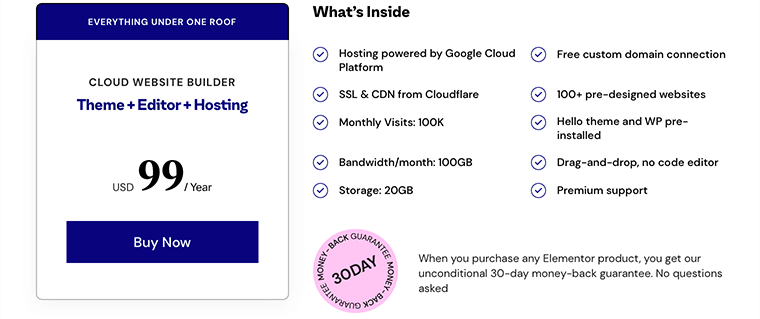
가장 좋은 점은 일단 구입하면 다른 호스팅 계획이나 Elementor Pro 라이센스를 구입할 필요가 없다는 것입니다.
그러나 구독당 1개의 웹사이트만 지원합니다. 따라서 여러 웹사이트를 갖고 싶다면 각 웹사이트에 대해 Elementor Cloud를 구입해야 합니다.
웹 사이트 구축에 어떻게 사용합니까?
Elementor Cloud를 사용하여 아주 쉽게 웹 사이트를 구축할 수 있습니다. 다음 단계를 안내하는 대로 따라해 보세요.
1단계: Elementor Cloud 웹사이트 빌더 플랜 구매
Elementor 웹사이트로 이동하여 탐색 메뉴의 '가격' 섹션 위로 마우스를 가져간 다음 Cloud Website Builder를 클릭합니다.
이제 '지금 구매' 버튼을 클릭하여 WordPress 사이트 설정을 위한 플랜을 구매해야 합니다.
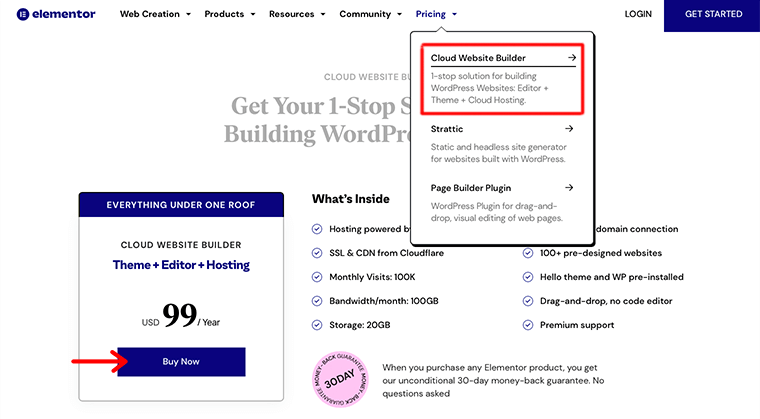
그런 다음 계정을 만들고 결제 정보 및 기타 세부 정보를 입력하기만 하면 됩니다. 그런 다음 구매 프로세스를 완료하십시오.
2단계: Elementor Cloud 대시보드에 로그인하여 새 클라우드 웹사이트 생성
구매 프로세스가 성공적으로 완료되면 이메일 계정 으로 Elementor Cloud 대시보드 에 대한 로그인 자격 증명 을 받게 됩니다.
이를 사용하여 Elementor Cloud 대시보드에 로그인합니다. 이를 통해 왼쪽 탐색 사이드바에서 다양한 메뉴를 찾을 수 있습니다.

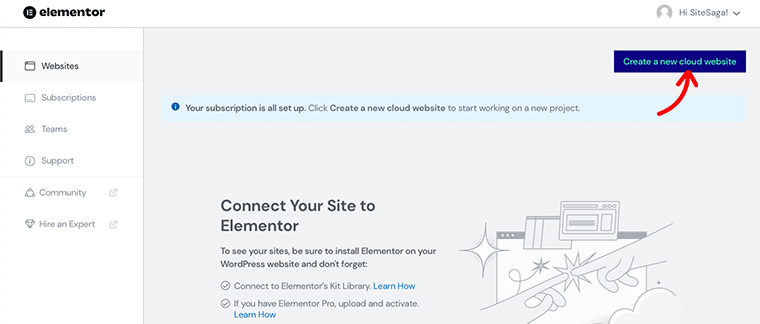
한편 '새 클라우드 웹사이트 만들기' 옵션도 있습니다. Elementor Cloud로 새 웹 사이트를 만드는 프로세스를 시작하려면 클릭하기만 하면 됩니다.
3단계: 웹사이트 도메인 설정 및 웹사이트 세부 정보 지정
다음으로 '웹사이트에 적합한 이름을 선택하세요' 라는 메시지가 표시됩니다.
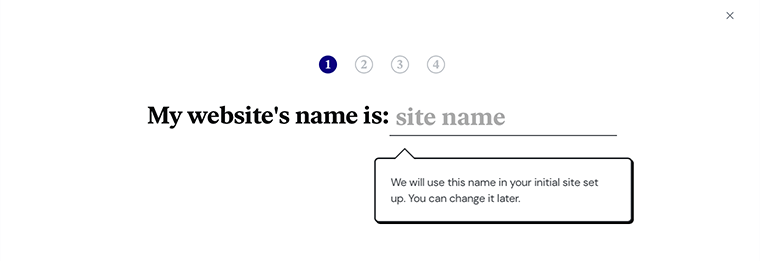
그런 다음 웹사이트 이름을 기반으로 웹사이트 도메인을 설정합니다. 그러나 나중에 원하는 대로 변경하고 조정할 수 있습니다.
다음으로 '구축 중인 웹사이트 종류를 선택하세요'라는 메시지가 표시됩니다. 기본적으로 4가지 옵션을 볼 수 있습니다. 즉, 포트폴리오, 블로그, 온라인 상점 및 비즈니스/기업 웹 사이트입니다.
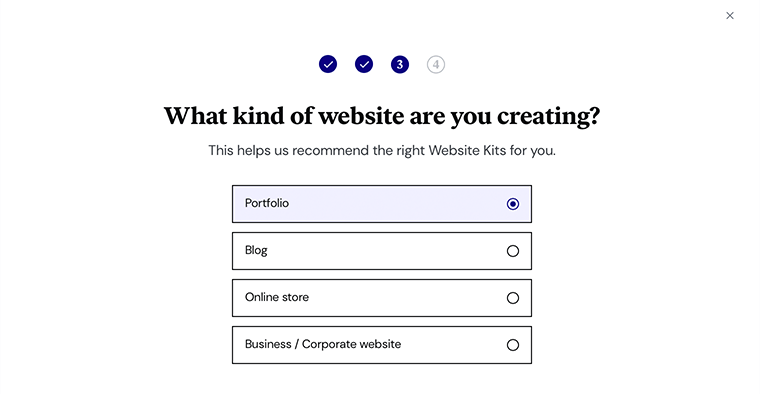
만들고자 하는 것을 선택하기만 하면 됩니다.
4단계: 웹사이트 키트 선택
그런 다음 웹사이트 키트를 선택하라는 메시지가 표시됩니다. 기본적으로 웹 사이트 키트는 Elementor에서 만든 광범위한 기능을 갖춘 80개 이상의 미리 만들어진 웹 사이트 디자인 모음입니다.
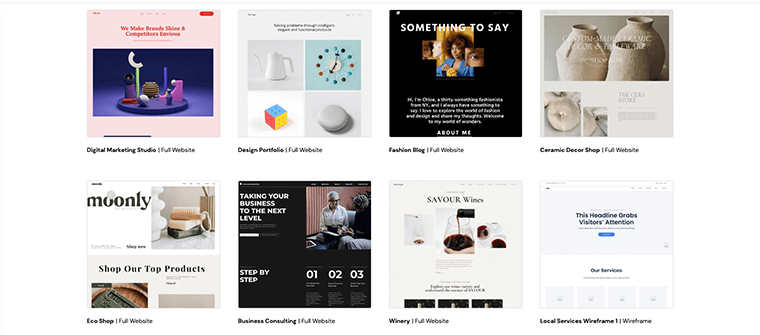
선호하는 웹 사이트 키트를 선택하면 '이 키트로 시작' 옵션이 표시됩니다. 또한 처음부터 웹사이트를 만들고 싶다면 '처음부터 시작하겠습니다' 버튼 을 클릭할 수도 있습니다.
5단계: 추가로 필요한 구성 만들기
선택한 옵션을 클릭하면 웹 사이트 구성 마법사 가 시작됩니다. 곧 Elementor 대시보드로 이동하여 추가로 필요한 구성을 시작할 수 있습니다.
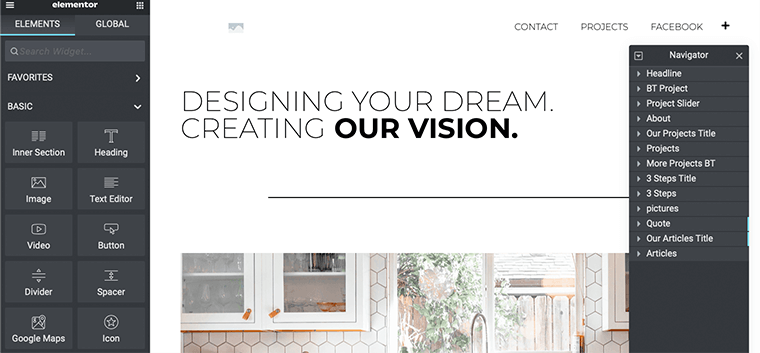
또한 디자인, 사용자 지정 및 기타 콘텐츠 추가 프로세스를 완료하면 웹 사이트를 라이브로 만들 수 있습니다.
또한 Elementor Cloud 대시보드에서 웹 사이트를 관리할 수 있습니다. '이 웹사이트 관리' 를 클릭하고 필요한 사항을 변경하기만 하면 됩니다.
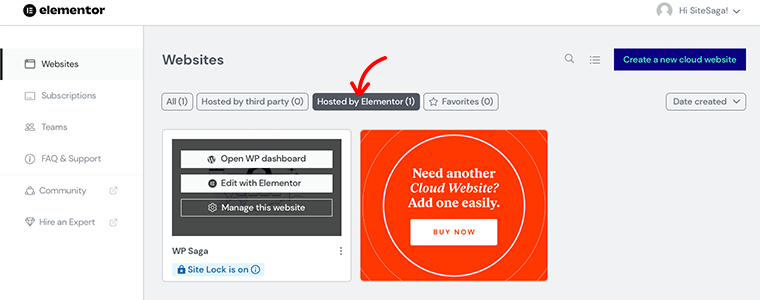
Elementor Cloud에 대해 더 알고 싶습니까? 그런 다음 보다 엄격한 통찰력을 얻으려면 Elementor Cloud 검토에 대한 기사를 확인해야 합니다.
2. 윅스
Wix는 웹사이트 구축 방법을 완벽하게 제어할 수 있는 다양한 도구를 제공하는 잘 알려진 웹사이트 빌더입니다. 이전 기술 경험이 없다면 확실히 더 나은 가능성 중 하나입니다.
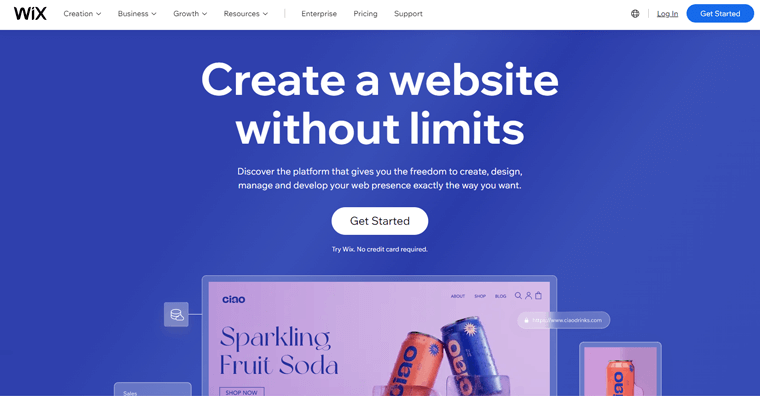
통계에 따르면 현재 300만 개 이상의 웹사이트가 Wix를 기반으로 합니다. 현재 W3Techs에 의해 전 세계에서 세 번째로 가장 인기 있는 콘텐츠 관리 시스템(CMS)으로 선정되었습니다.
Wix의 드래그 앤 드롭 웹사이트 생성 기능을 사용하면 누구나 쉽고 빠르게 혁신적인 웹사이트를 생성할 수 있습니다. 또한 Wix는 완전히 호스팅되는 다른 플랫폼과 마찬가지로 자체 웹 호스팅 서비스를 제공합니다.
주요 특징들
- 전문적으로 구축되고 완전히 편집 가능한 100개의 템플릿을 제공합니다. 따라서 상상할 수 있는 모든 종류의 웹 사이트를 구축할 수 있습니다.
- Wix ADI로 알려진 자체 스마트 웹사이트 빌더를 제공합니다. 몇 가지 질문에 답하고 사이트를 완료하기 위한 선택을 하기만 하면 됩니다.
- 끌어서 놓기 Wix 에디터를 제공합니다. 즉, 원하는 대로 요소를 선택하고 드롭할 수 있습니다.
- 독점 비즈니스 및 전자 상거래 패키지와 함께 제공됩니다. 전자 상거래 웹 사이트를 쉽게 만드는 데 필요한 모든 기능을 실제로 얻을 수 있습니다.
- 내장된 SEO 도구를 갖추고 있습니다. 웹 사이트에서 페이지의 데이터, 페이지 제목 및 설명을 수정할 수 있습니다.
- Wix 팀은 사이트 보안의 상당 부분과 모든 서버 수준 유지를 처리합니다.
비용
Wix는 프리미엄(Freemium) 웹사이트 빌더입니다. 무료 Wix 요금제에 따라 Wix 하위 도메인으로 무료로 웹사이트를 생성할 수 있지만 사용자 지정 도메인 이름은 사용할 수 없습니다.
그러나 최첨단 기능을 놓치고 싶지 않다면 프리미엄 에디션으로 업그레이드할 수 있습니다. Wix에서는 두 가지 요금제 중에서 선택할 수 있습니다. 다음과 같이:
i) 웹사이트 계획
전문가 수준의 웹사이트를 만들고 발표하는 데 가장 적합한 옵션입니다. 여기에서 다음 요금제에 따라 이 플랜으로 업그레이드할 수 있습니다.
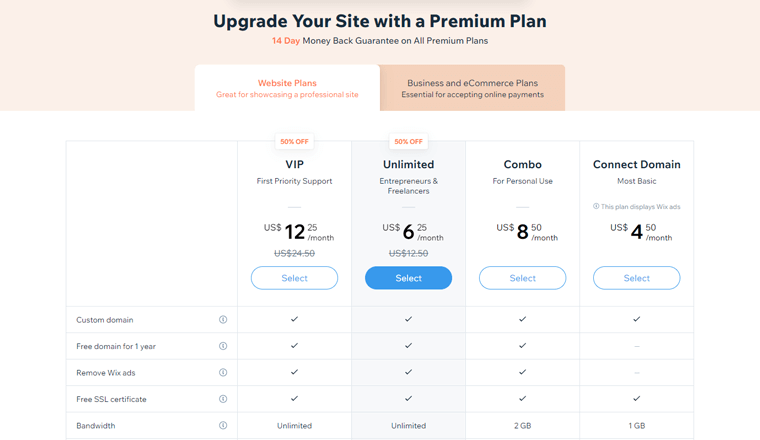
- 도메인 연결: 비용은 월 $4.50입니다. 사용자 지정 도메인, 무료 SSL 인증서, 1GB 대역폭, 500MB 저장 공간, Wix 광고 및 연중무휴 고객 관리를 이용할 수 있습니다.
- 콤보: 비용은 $8.50/월입니다. 1년 동안 무료 도메인, 3GB 저장 공간, 2GB 대역폭, 연중무휴 고객 관리를 받을 수 있습니다.
- 무제한: $6.25/월입니다. Wix 광고 없음, 무제한 대역폭, 10GB 저장 공간 등이 제공됩니다.
- VIP: 비용은 월 $12.25입니다. 35GB의 저장 공간, 5시간의 비디오 및 우선 고객 관리가 제공됩니다.
ii) 비즈니스 및 전자상거래 계획
이 계획은 회사를 시작, 개발 및 성장시키려는 경우에 적합합니다. 여기에서 이 계획으로 업그레이드하기 위한 다음과 같은 가격 옵션이 있습니다.
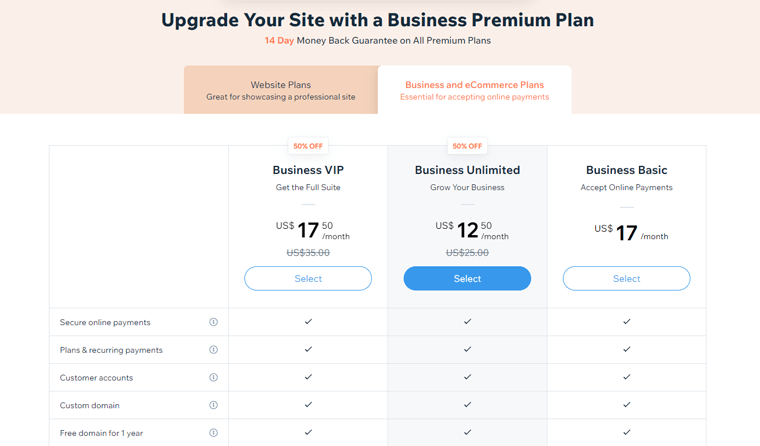
- 비즈니스 기본: 비용은 월 $17입니다. 1년 동안 무료 도메인, 안전한 온라인 결제, 사용자 지정 도메인, Wix 광고 없음이 제공됩니다.
- 무제한: 비용은 월 $12.50입니다. 사용자 지정 도메인, 무제한 대역폭, 1년 동안 무료 도메인 및 35GB의 저장 공간이 제공됩니다.
- VIP: 비용은 월 $17.50입니다. 추가 무제한 대역폭, 50GB 저장 공간, 무제한 비디오 시간 및 우선 고객 관리가 함께 제공됩니다.
Wix를 사용한 후에도 여전히 만족스럽지 않다면 Wix는 14일 환불 보장을 제공합니다.
웹 사이트 구축에 어떻게 사용합니까?
Wix 웹사이트 빌더로 웹사이트를 만드는 것은 초보자도 매우 쉽습니다. 안내를 위해 다음 몇 단계를 안내해 드립니다. 우리가 안내하는 대로 따르십시오.
1단계: Wix.com에 가입
먼저 Wix 공식 웹사이트로 이동 하여 무료 버전을 시작 하려면 '가입' 을 해야 합니다.
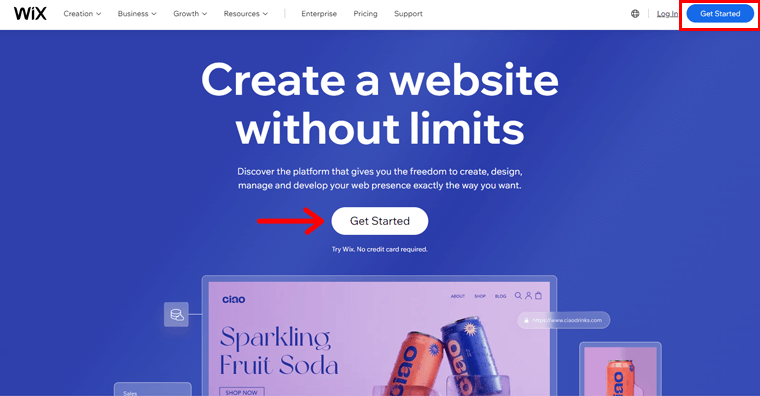
요청된 세부 정보 를 입력하기만 하면 즉시 웹사이트를 제작할 수 있습니다.
한편, 프리미엄 요금제를 구매하려는 경우 웹사이트 대시보드에서 바로 업그레이드할 수 있습니다.
왼쪽에 있는 '업그레이드' 버튼을 클릭하기만 하면 됩니다. 그런 다음 구매하려는 계획 유형을 선택하십시오. 그것은 웹 사이트 계획이든 비즈니스 및 전자 상거래 계획이든 상관 없습니다.
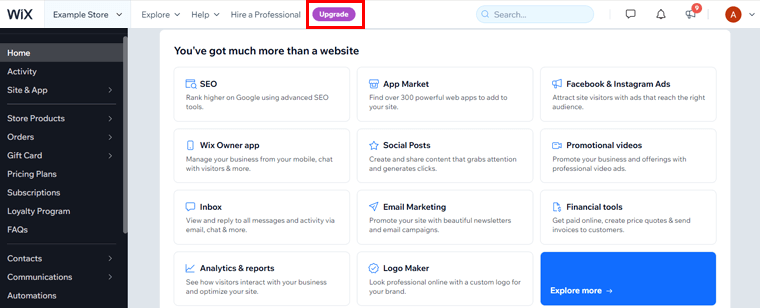
그런 다음 결제 세부 정보를 입력하고 구매 프로세스를 완료합니다.
2단계: Wix ADI 또는 Wix 에디터 중 선택하여 웹사이트 생성
앞서 언급한 바와 같이 Wix는 웹사이트를 직접 생성하는 두 가지 방법을 제공합니다. 하나는 Wix ADI 와 같은 스마트 웹사이트 빌더를 통한 것입니다. 그리고 다른 하나는 드래그 앤 드롭 편집기, 즉 Wix 편집기 입니다.
Wix 계정에 성공적으로 가입하면 'Wix ADI' 와 'Wix 에디터 ' 중에서 선택 하라는 메시지가 표시됩니다.
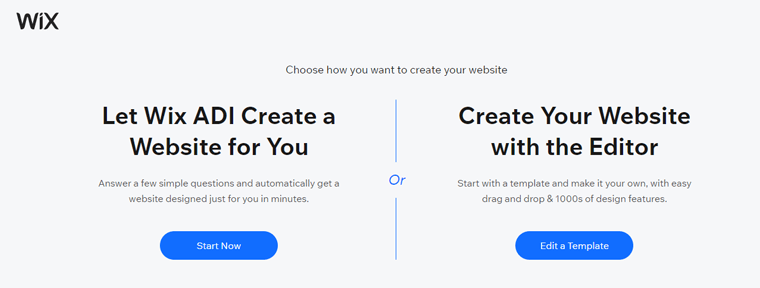
선택에 따라 다음 단계를 기대하십시오.
3단계: Wix ADI를 사용하여 웹사이트 구축
Wix ADI를 사용하여 웹사이트를 구축하려는 경우 'Wix ADI' 옵션 선택을 클릭해야 합니다.
그런 다음 귀하의 웹 사이트가 무엇인지에 대한 몇 가지 질문을 받게 됩니다. 이를 통해 테마, 홈페이지 디자인, 글꼴 색상 및 기타 요청 세부 정보를 선택할 수 있습니다.
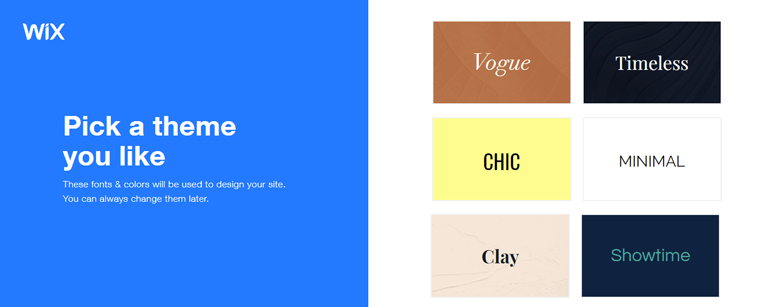
다음으로 몇 페이지를 추가할 수 있습니다. 이를 통해 시스템은 귀하를 위한 새로운 웹사이트를 생성합니다. 또한 'Wix ADI 에디터'에 액세스할 수 있습니다. 이를 사용하여 필요에 맞게 웹 사이트를 추가로 수정할 수 있습니다.
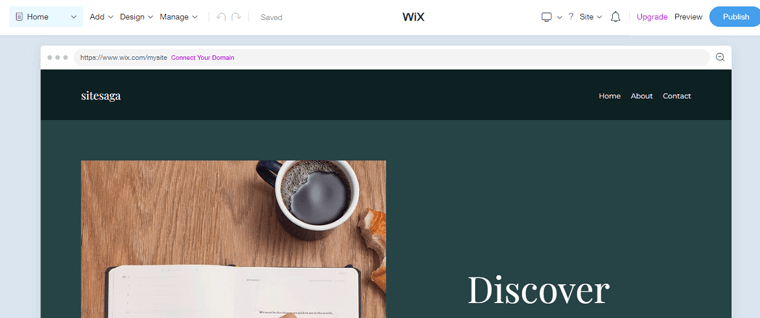
그리고 편집이 완료되면 '게시' 버튼을 눌러 웹사이트를 게시할 수 있습니다.
4단계: Wix 에디터를 사용하여 웹사이트 구축
이제 Wix 에디터 를 사용하여 웹사이트를 구축할 계획이라면 확실히 2단계에서 Wix 에디터 옵션을 클릭해야 합니다.
그런 다음 모든 틈새 기반 템플릿을 볼 수 있습니다. 또한 무료 및 프리미엄 템플릿이 모두 있습니다.
무료 요금제를 사용 중인 경우 무료 요금제를 사용할 수도 있습니다. 한편, 프리미엄 요금제로 업그레이드한 경우에는 제한이 없습니다.
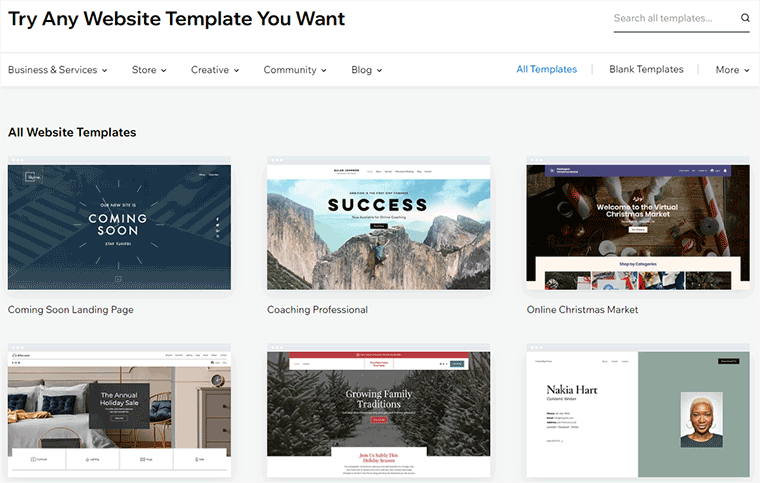
또한 테마를 제대로 미리 보고 테마를 결정하기 전에 세부 사항을 살펴보십시오. Wix에 일단 정착하면 템플릿을 변경할 수 없습니다.
테마 템플릿을 선택한 후 Wix 에디터로 이동합니다. 솔직히 Wix 에디터는 Wix ADI보다 더 많은 유연성을 제공합니다.
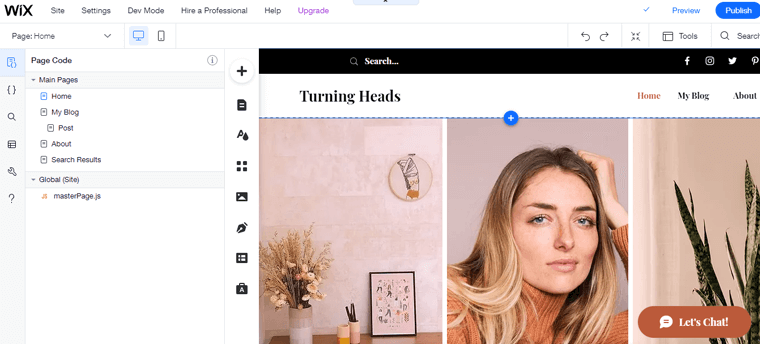
이를 사용하여 원하는 세부 사항을 원하는 대로 조정할 수 있습니다. 페이지 배경, 웹 사이트 전환 등. 끌어서 놓기만 하면 됩니다.
맞춤설정이 완료되면 '게시' 버튼을 눌러 웹사이트를 게시할 수 있습니다.
3. 쇼피파이
Shopify는 온라인 상점을 설정하고 상품을 판매할 수 있는 잘 알려진 전자 상거래 빌더 중 하나입니다. 전자 상거래 웹 사이트 또는 온라인 상점을 시작할 수 있는 훌륭한 플랫폼입니다.
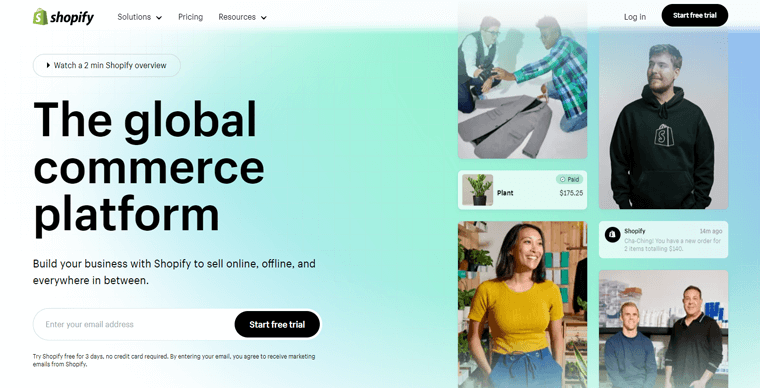
정확하게는 온라인 상점을 시작하기 위해 편집하고 개인화할 수 있는 사전 구축된 온라인 상점이 포함되어 있습니다. 또한 제품 및 서비스 판매를 시작하십시오.
Shopify의 주요 목적 중 하나는 누구나 코딩이나 디자인 지식 없이도 자신만의 온라인 상점을 만들 수 있도록 하는 것입니다. 그럼에도 불구하고 HTML과 CSS에 익숙하다면 확실히 이점을 얻을 수 있습니다.
주요 특징들
- Shopify 테마에서 다양한 테마를 제공합니다. 이렇게 하면 원하는 모양과 느낌을 매장에 가져올 수 있습니다.
- Shopify Payments를 통합하여 온라인 결제를 허용합니다. 또한 Apple Pay, Amazon Pay 및 PayPal과 같은 게이트웨이를 통한 결제도 허용합니다.
- Shopify 앱 스토어에서 수많은 무료 및 유료 앱을 다운로드하여 웹사이트의 기능을 향상할 수 있습니다.
- Facebook, Amazon, Messenger, Instagram 등을 포함한 많은 인터넷 플랫폼에서 상품을 판매할 수 있습니다.
- 판매 및 고객을 이해하는 데 도움이 되는 Shopify Analytics 및 데이터에 대한 액세스 권한을 제공합니다.
- 무료 메시징 소프트웨어 Shopify Ping. 따라서 단일 위치에서 실시간 채팅을 하고 모든 팀 및 고객 커뮤니케이션을 관리할 수 있습니다.
비용
Shopify는 여러 가격 책정 계층에서 사용할 수 있는 프리미엄 플랫폼입니다. 모든 계획에는 전자 상거래 웹 사이트를 구축하는 기능 이상의 기능이 포함되어 있습니다. 정확히 말하면 유지 서비스와 함께 호스팅, 도메인 등록을 받습니다.
Shopify의 가격 옵션은 다음과 같습니다.
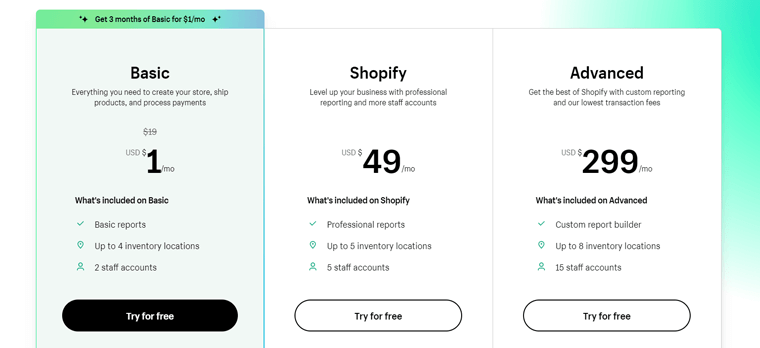
- 기본: 2%의 거래 수수료와 함께 월 $1(초기 3개월 동안)의 비용이 듭니다. 무제한 제품, 직원 계정 2개, 재고 위치 4개, 기본 보고서 등이 제공됩니다.
- Shopify: 1%의 거래 수수료와 함께 월 $49의 비용이 듭니다. 모든 기본 기능을 포함합니다. 또한 5개의 직원 계정, 5개의 재고 위치, 표준 보고서 등
- 고급: 0.5%의 거래 수수료와 함께 월 $299의 비용이 듭니다. 모든 Shopify 기능을 포함합니다. 또한 15개의 직원 계정, 8개의 인벤토리 위치, 고급 보고서 등
게다가 다른 2개의 개별 계획도 찾을 수 있습니다. 그들은:
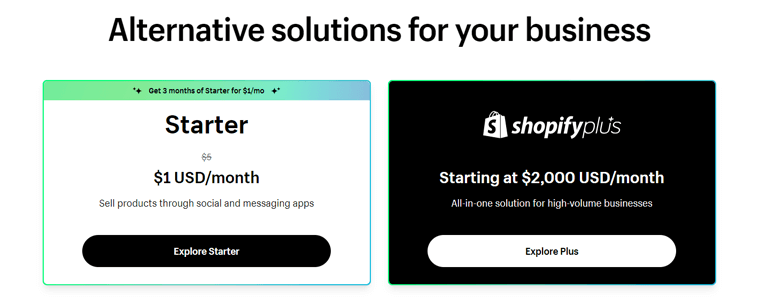
- 스타터: 초기 3개월 동안 월 $1의 비용이 듭니다. 이 계획은 기프트 카드를 제공하고 카드 결제, 재무 보고서 등을 허용합니다.
- ShopifyPlus: 비용은 월 $2000입니다. 이 플랜은 60% 더 빠른 체크아웃, 제품 페이지의 3D 미디어 등을 제공합니다.
말할 것도 없이 Shopify는 14일 무료 평가판 옵션도 제공합니다. 이 옵션을 사용하여 결제하기 전에 신용 카드를 사용하지 않고 플랫폼을 테스트할 수 있습니다.
웹 사이트 구축에 어떻게 사용합니까?
Shopify의 웹사이트 빌더를 사용하면 전자상거래 웹사이트를 구축하는 것이 매우 간단합니다. 지침을 제공하기 위해 다음 몇 단계를 안내해 드립니다. 우리가 안내하는 대로 따르십시오.
1단계: Shopify 계정에 로그인
시작하려면 Shopify 공식 웹사이트로 이동하세요. 앞에서 언급했듯이 Shopify는 각 패키지에 대해 14일 무료 평가판을 제공합니다. 그래서 그것을 위해가는 것이 가장 좋습니다. 이를 위해 '무료 평가판 시작' 버튼을 클릭하기만 하면 됩니다.
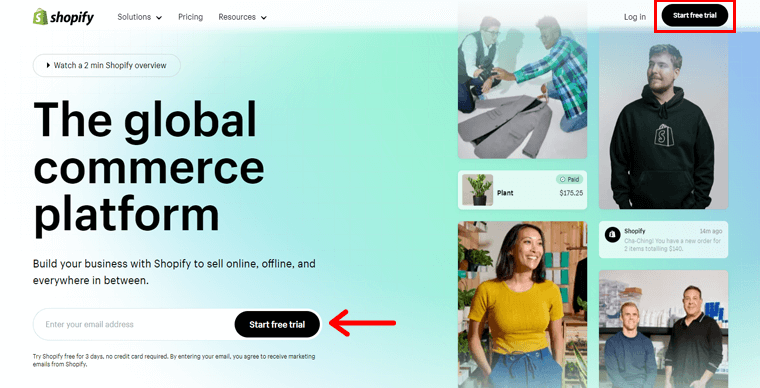
그렇게 하면 자격 증명과 상점 이름을 추가할 수 있는 양식이 나타납니다. 그리고 '스토어 만들기' 버튼을 누르세요.
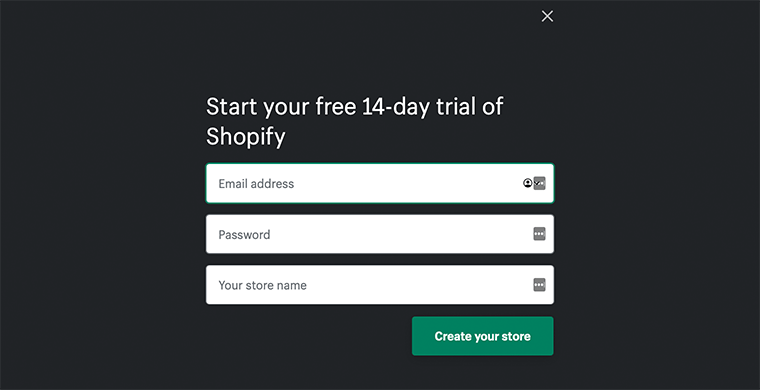
그런 다음 가입 절차를 완료하기 위해 몇 가지 개인 및 비즈니스 세부 정보를 추가 해야 합니다.
2단계: Shopify 대시보드에 대한 통찰력
Shopify 계정 생성을 성공적으로 완료하면 Shopify 대시보드 로 바로 연결됩니다.
왼쪽 사이드바에 나열된 모든 기능을 갖춘 매끄럽고 현대적인 인터페이스를 가지고 있음을 알 수 있습니다. 예를 들면 주문, 제품, 고객, 분석 등입니다.
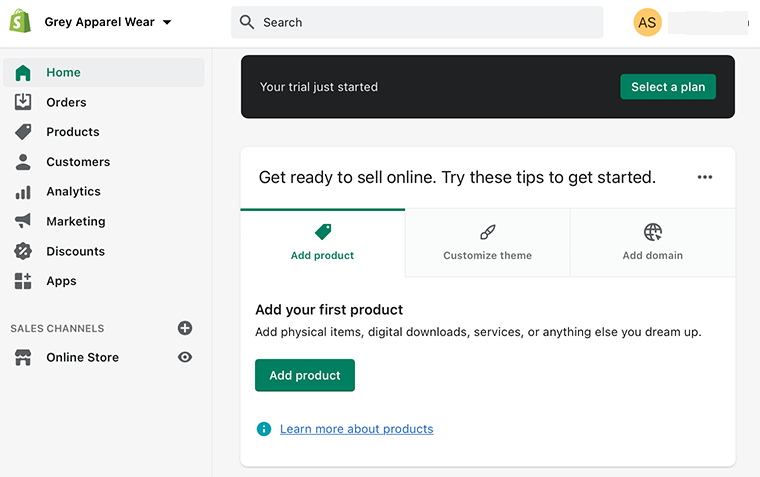
마찬가지로 페이지 오른쪽 상단에서 계획을 선택할 수 있습니다. 여기에서 비즈니스의 특성에 따라 사용 가능한 옵션을 선택할 수 있습니다.
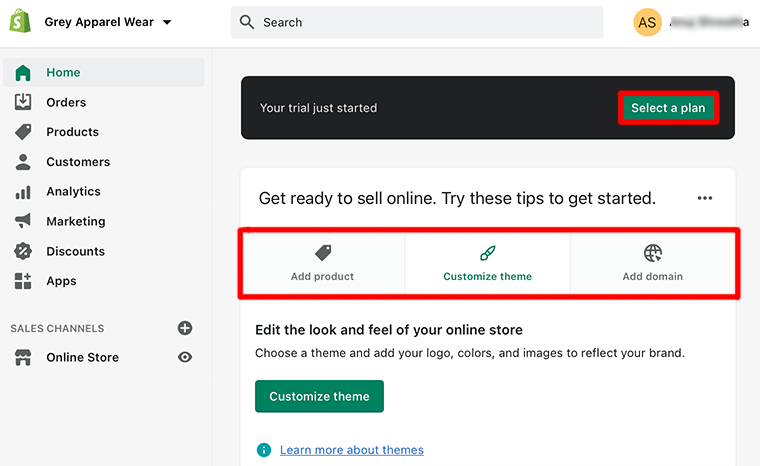
또한 제품 추가, 테마 사용자 정의 및 도메인 추가 와 같은 선택 항목이 바로 아래에 있습니다. 이러한 이동 옵션을 사용하여 보다 쉽게 온라인 판매를 준비할 수 있습니다.
3단계: 선호하는 Shopify 테마 선택 및 사용자 정의 시작
Shopify 대시보드에서 원하는 방식으로 온라인 스토어 생성을 시작할 수 있습니다. 그러나 이제 막 시작하는 경우에는 Shopify 테마를 사용자 지정하여 시작하는 것이 좋습니다.
이를 위해 기본 Shopify 테마를 사용하려면 '테마 사용자 지정' 옵션을 클릭하기만 하면 됩니다.
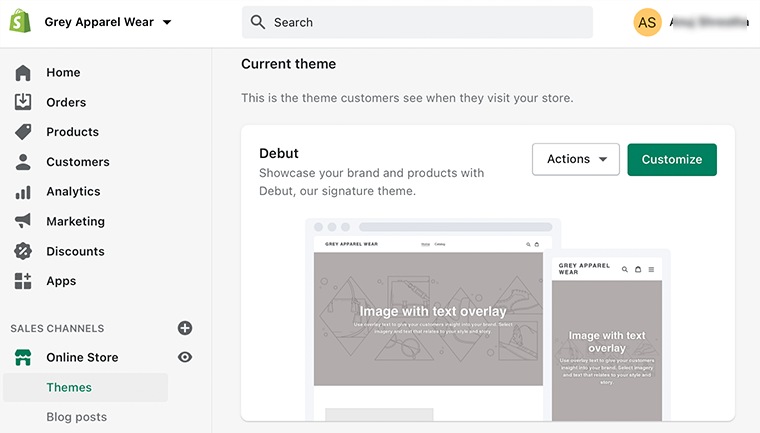
또는 '테마 라이브러리' 섹션에서 좋아하는 테마를 선택할 수도 있습니다.
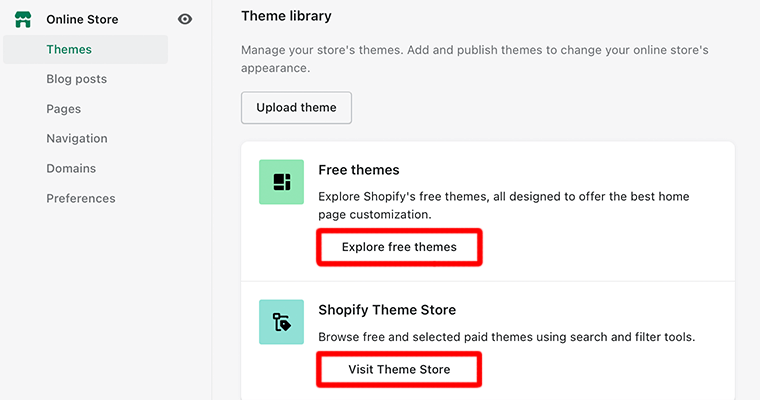
마음에 드는 테마를 찾았으면 클릭하기만 하면 됩니다. 그러면 테마에 대한 다른 세부 정보가 더 열립니다. 테마 스타일을 선택하고 기타 필요한 사항을 변경할 수 있습니다.
또한 기본 테마로 교체하고 '사용자 지정' 옵션을 클릭하여 필요한 사용자 지정을 수행합니다.
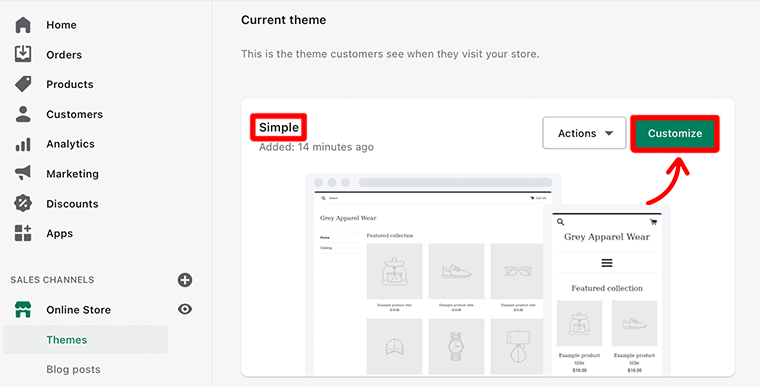
4단계: 온라인 스토어에 제품 추가
이제 온라인 상점에 제품을 추가할 시간입니다. 이를 위해서는 제품 탭으로 이동하여 '제품 추가' 옵션을 클릭해야 합니다.
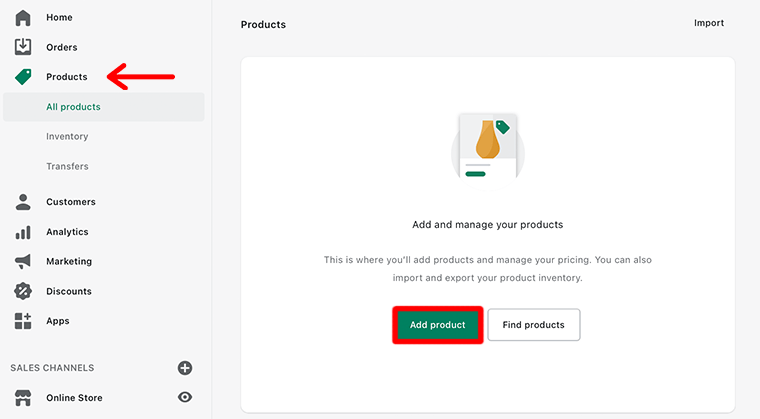
이렇게 하면 '제품' 페이지가 표시됩니다. 여기에서 제목, 설명, 가격, 이미지 및 제품의 기타 세부 정보와 같은 제품 정보를 추가할 수 있습니다.
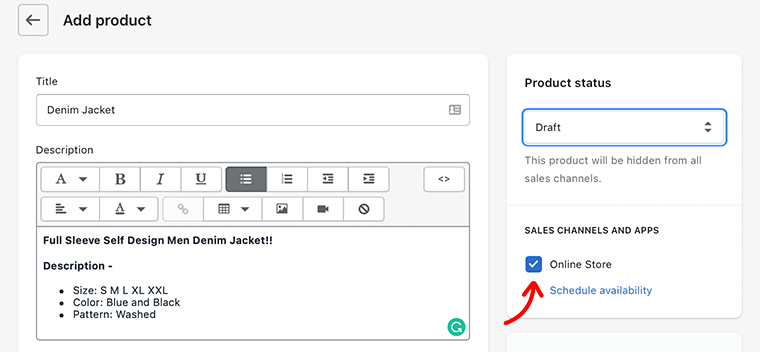
모든 작업이 완료되면 '저장' 버튼을 클릭하여 스토어에서 제품 추가 프로세스를 완료할 수 있습니다.
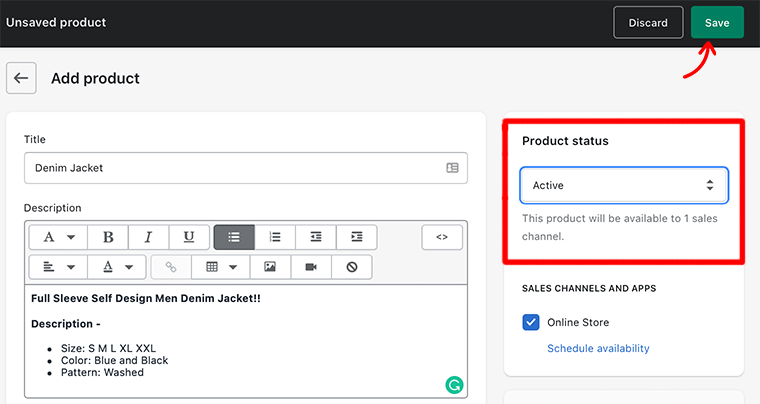
5단계: 기타 전자상거래 설정 구성
다음으로 '설정' 탭에서 다양한 전자상거래 설정을 찾을 수 있습니다. 결제, 판매 채널, 체크아웃 등.
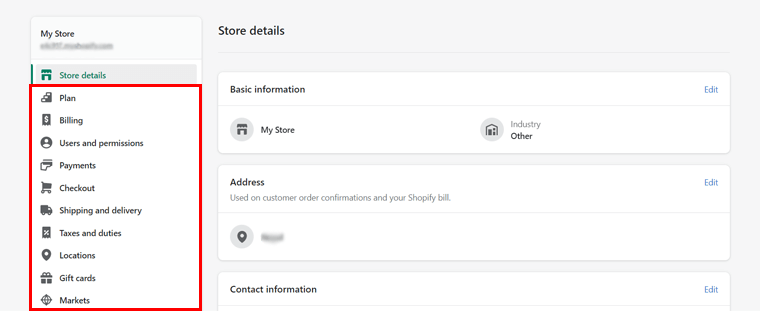
각 전자 상거래 설정을 거치기만 하면 필요한 구성을 빠르게 만들 수 있습니다.
6단계: 도메인 선택 및 스토어 시작
마지막으로 더 전문적으로 보이고 myshopify.com 하위 도메인을 포함하지 않는 도메인을 원할 경우 새 도메인을 구입해야 합니다.
그렇게 하려면 '스토어 세부 정보' 로 이동하여 '도메인' 옵션을 선택하여 새 도메인을 구입하세요.
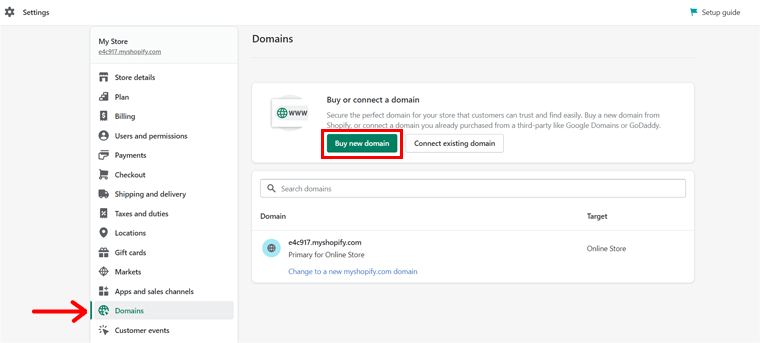
웹사이트 결과가 만족스러우면 '게시' 하여 공개적으로 사용할 수 있습니다. 그러나 먼저 Shopify 플랜이 이미 준비되어 있는지 확인하십시오. 이제 이 모든 노력 끝에 매장을 공개할 때입니다.
Shopify 전자상거래 웹사이트 빌더에 대해 자세히 알고 싶으십니까? 그런 다음 보다 포괄적인 통찰력을 위해 Shopify가 무엇인지에 대한 기사를 확인해야 합니다.
결론
그게 다야! 웹 사이트 빌더가 무엇이며 초보자를 위해 어떻게 사용하는지에 대한 기사를 마칩니다.
이 기사가 웹 사이트 빌더에 대해 알아야 할 모든 것을 이해하는 데 도움이 되기를 바랍니다. 여기에는 중요성, 작업 프로세스, 선택할 때 고려해야 할 사항 등이 포함됩니다.
웹 사이트 빌더 도메인에 관한 질문이 있는 경우 아래 댓글 섹션에 의견을 남겨주세요. 혼란을 해소하게 되어 기쁩니다.
방문 페이지가 무엇인지, Instagram의 개인 블로그가 무엇인지와 같은 다른 유사한 기사도 좋아할 수 있습니다.
웹사이트 빌더가 무엇인지, 가치가 있다고 생각되면 친구 및 가족과 함께 초보자를 위해 웹사이트 빌더를 사용하는 방법에 대한 이 기사를 공유하세요.
마지막으로, Facebook 및 Twitter를 처리하는 소셜 미디어에서 우리를 좋아하고 팔로우하여 다가오는 기사를 계속 지켜봐 주시기 바랍니다.
